웹사이트 문서(기사) 스크랩/저장하는 4가지 방법
정보가 넘쳐나는 세상에서 어떻게 정보를 가공해서 자신만의 데이터베이스를 구축하는지가 경쟁력인 세상에 살고 있습니다. 그래서 아주 좋고 유용한 글이나 문서를 저장해두었가 필요할 때 다시 꺼내서 사용하는 것은 엄청난 힘이 됩니다. 오늘은 웹사이트 기사나 블로그를 쉽게 저장하고 스크랩할 수 있는 4가지 방법을 알아보도록 하겠습니다.
◾️목차
1. 크롬 읽기 목록 추가
2. 아이폰 미리알림
3. 포켓, 구글 킵
4. 에버노트, 트렐로
크롬 읽기 목록에 스크랩하기
크롬 브라우저에 [읽기 목록]에 웹사이트 문서를 스크랩할 수 있습니다. 데스크톱이나 스마트폰에서 모두 스크랩이 가능합니다. 저는 스크랩해두었다가 읽고 금방 지워버리는 자료들을 모아두는 데 사용합니다. 사용 방법은 아래와 같습니다.
🏷 데스크톱 크롬 브라우저
1. 크롬 브라우저에서 기사를 읽다가 주소창 우측에 보면 [즐겨찾기(별표)] 아이콘을 탭 합니다.
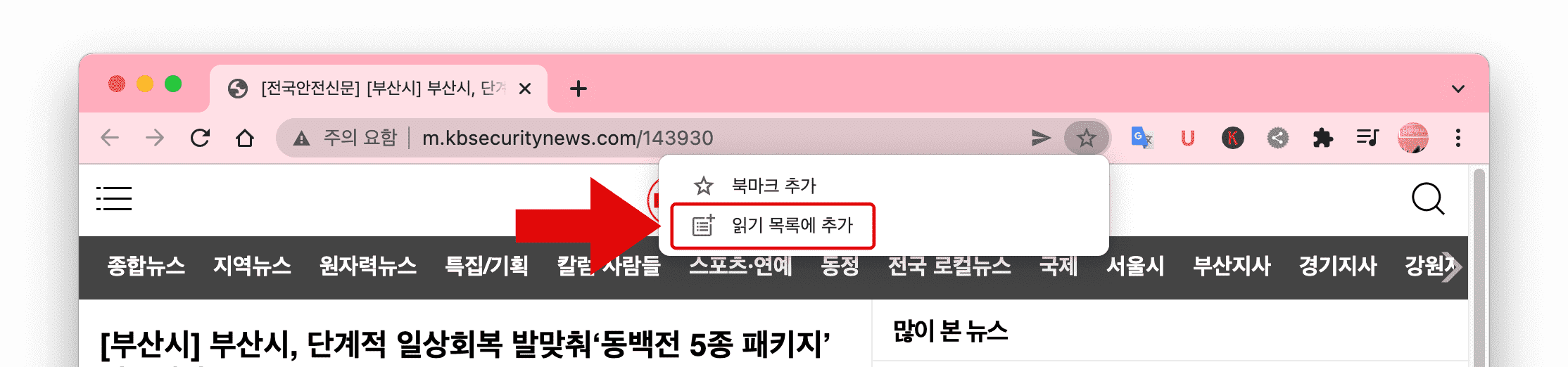
2. 스크랩된 기사를 다시 꺼내서 보려면 크롬 브라우저 북마크 우측에 보면 [읽기 목록] 버튼이 있습니다. 여기를 탭 합니다.
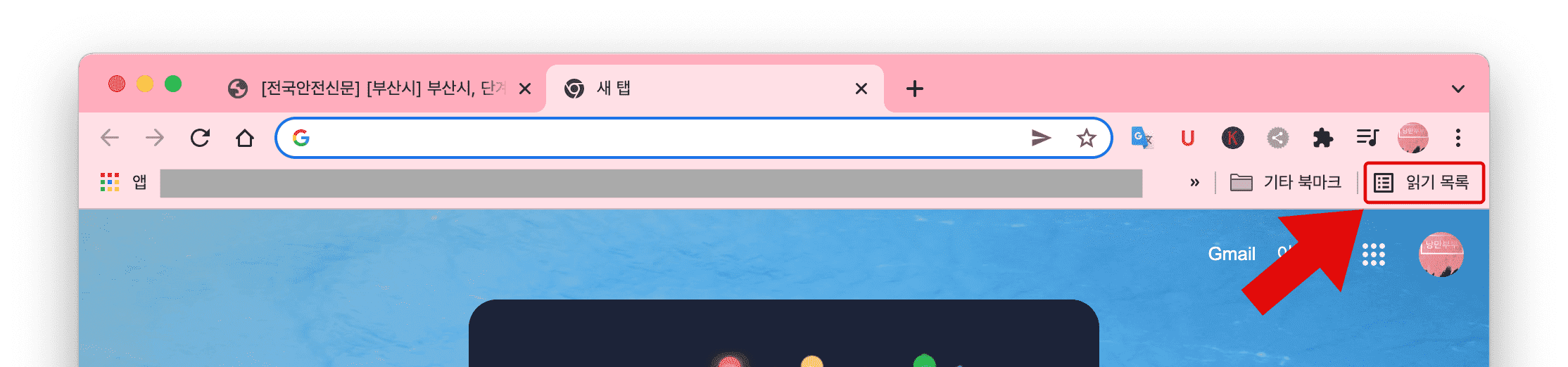
3. 아래와 같이 읽기 목록 리스트가 나옵니다.
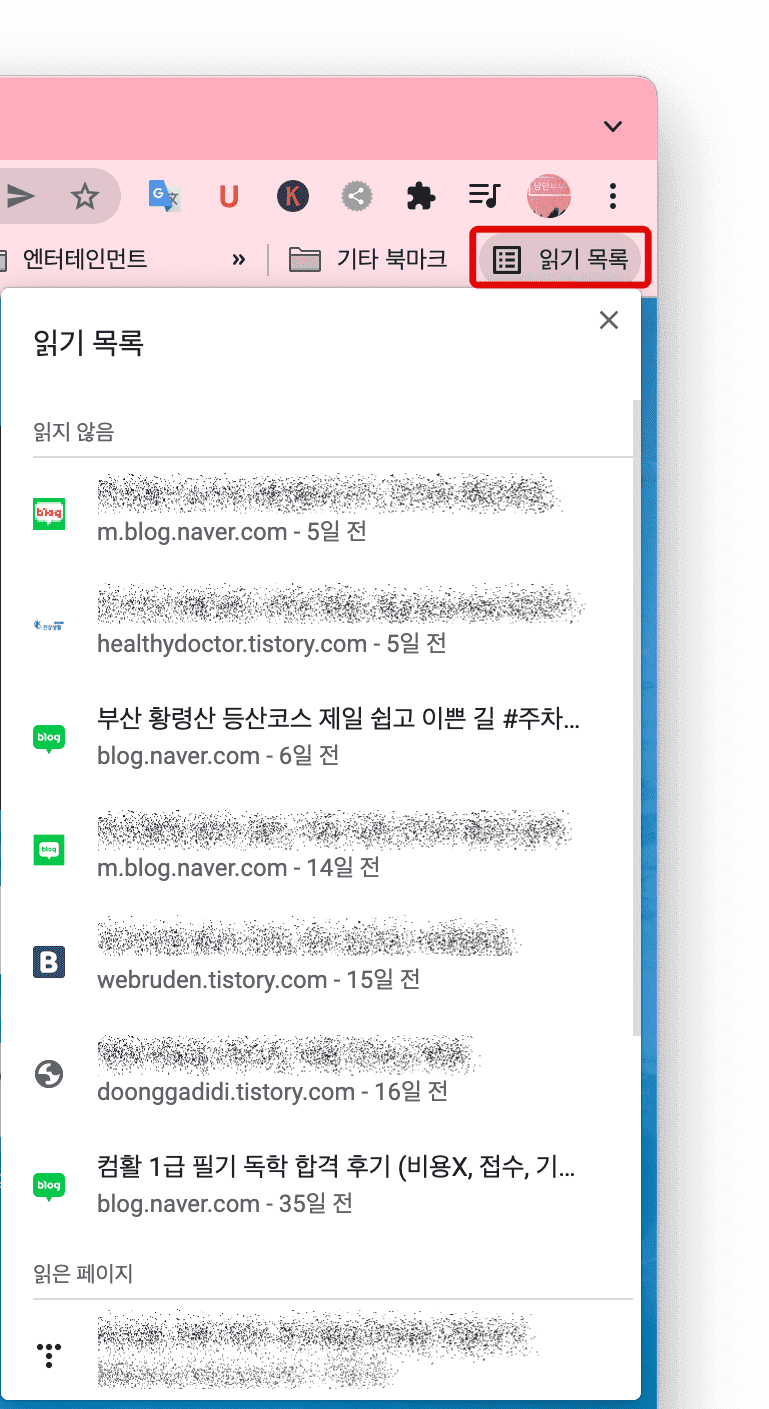
🏷 스마트폰(아이폰) 크롬 브라우저에 읽기 목록 사용하기
1. 크롬 브라우저에서 스크랩할 기사 URL창 우측 상단에 [공유] 버튼을 탭 합니다.
2. 하단에 메뉴가 뜨면 아래로 내려봅니다. 그리고 [읽기 목록에 추가]를 탭 합니다.
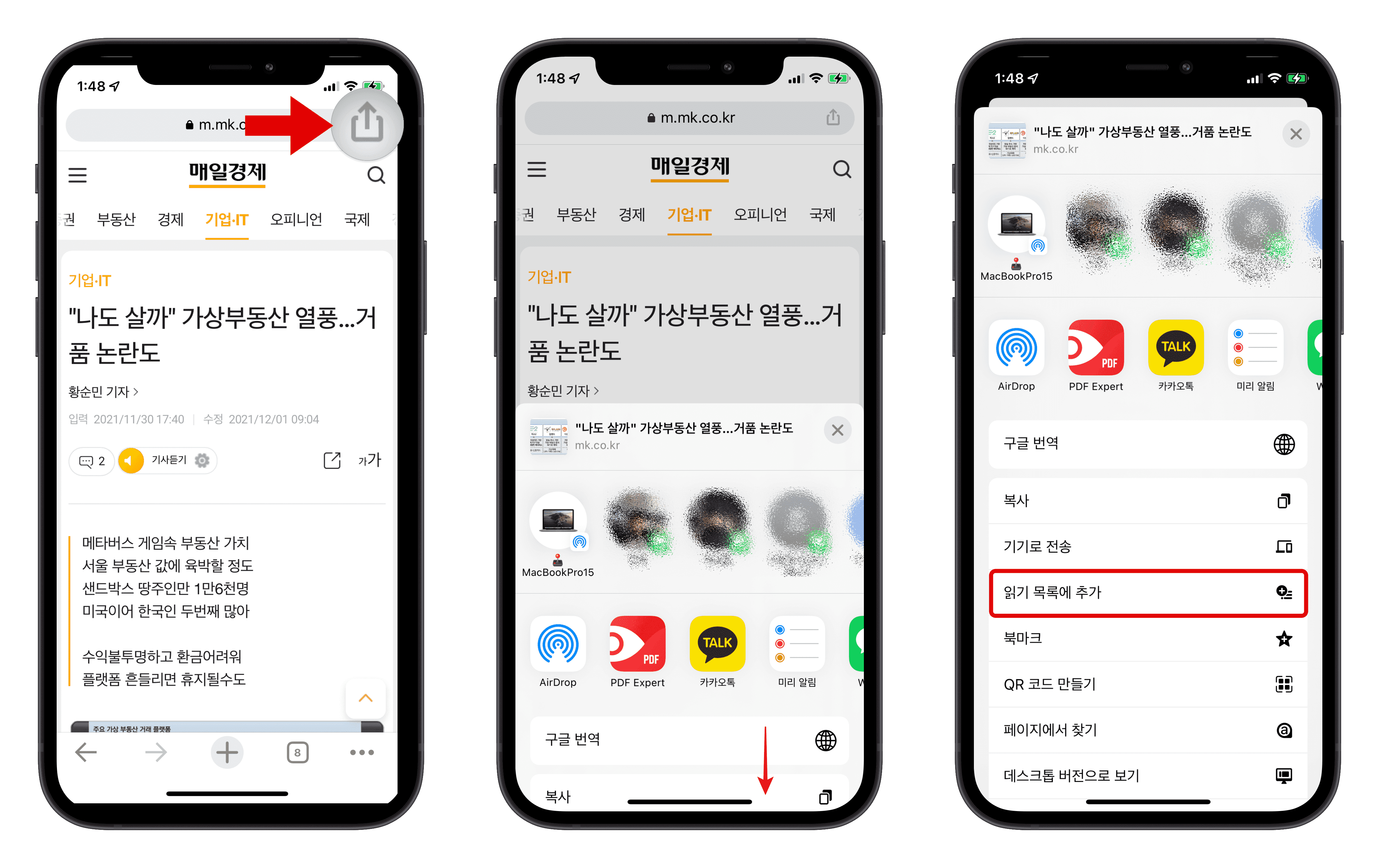
3. 크롬 브라우저를 실행하면 메인 화면에 [읽기 목록] 아이콘이 있습니다. 여기를 클릭하면 그동안 스크랩해왔던 웹사이트 기사 목록이 나옵니다.
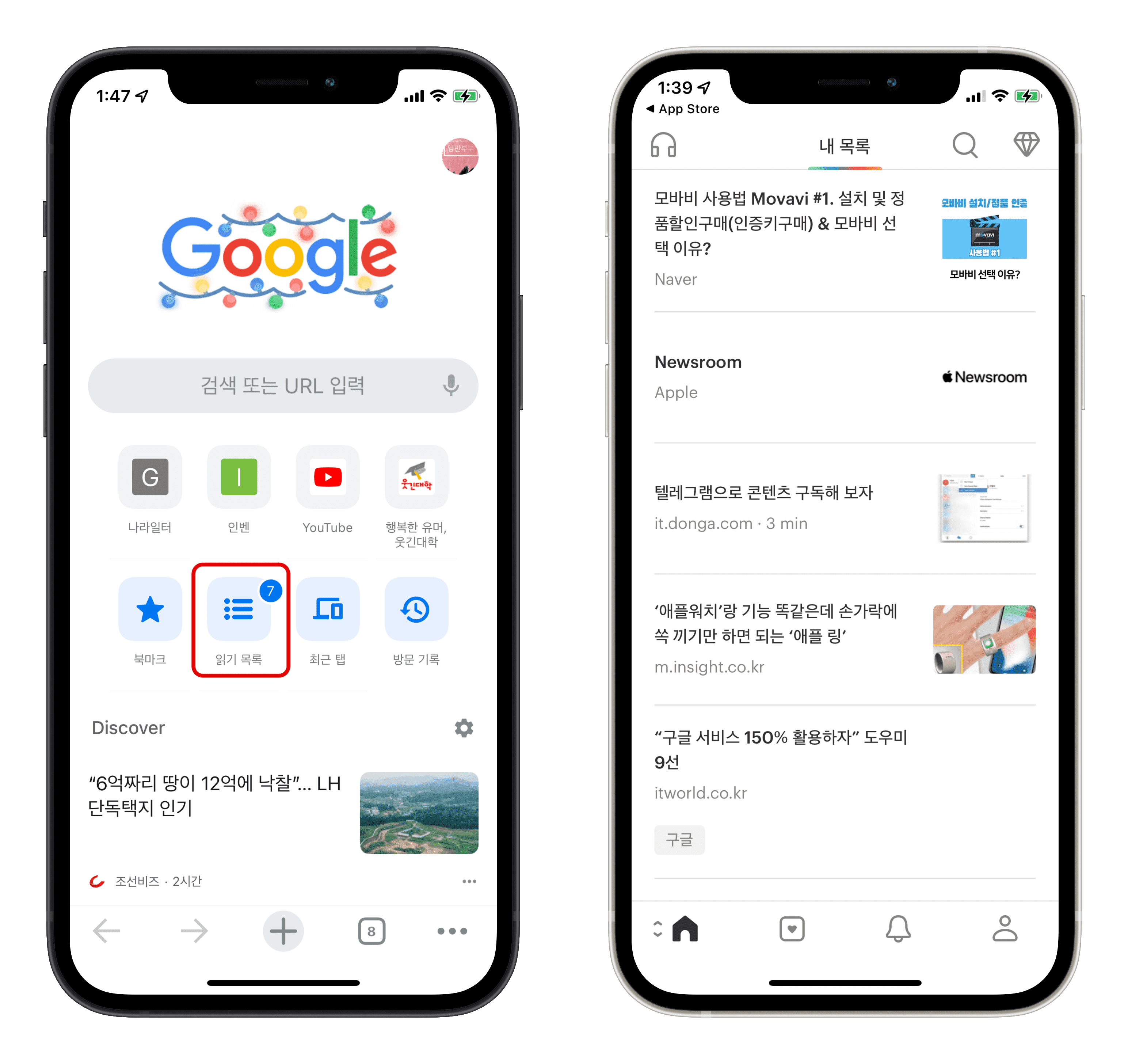
아이폰 미리 알림 앱에 스크랩하기
애플 사용자들은 이 기능을 적극 활용하시기를 바랍니다. 정말 편리하기 때문입니다. 크롬, 사파리, 인스타 그램, 페이스북 등 플랫폼에 상관없이 모든 콘텐츠를 스크랩하는 것이 가능합니다. 사용 방법은 아래와 같습니다.
1. 예를 들어 인스타그램에서 좋은 콘텐츠를 발견했다면 DM 상단에 [가로 3개점]을 탭 합니다.
2. [공유]를 탭 합니다.
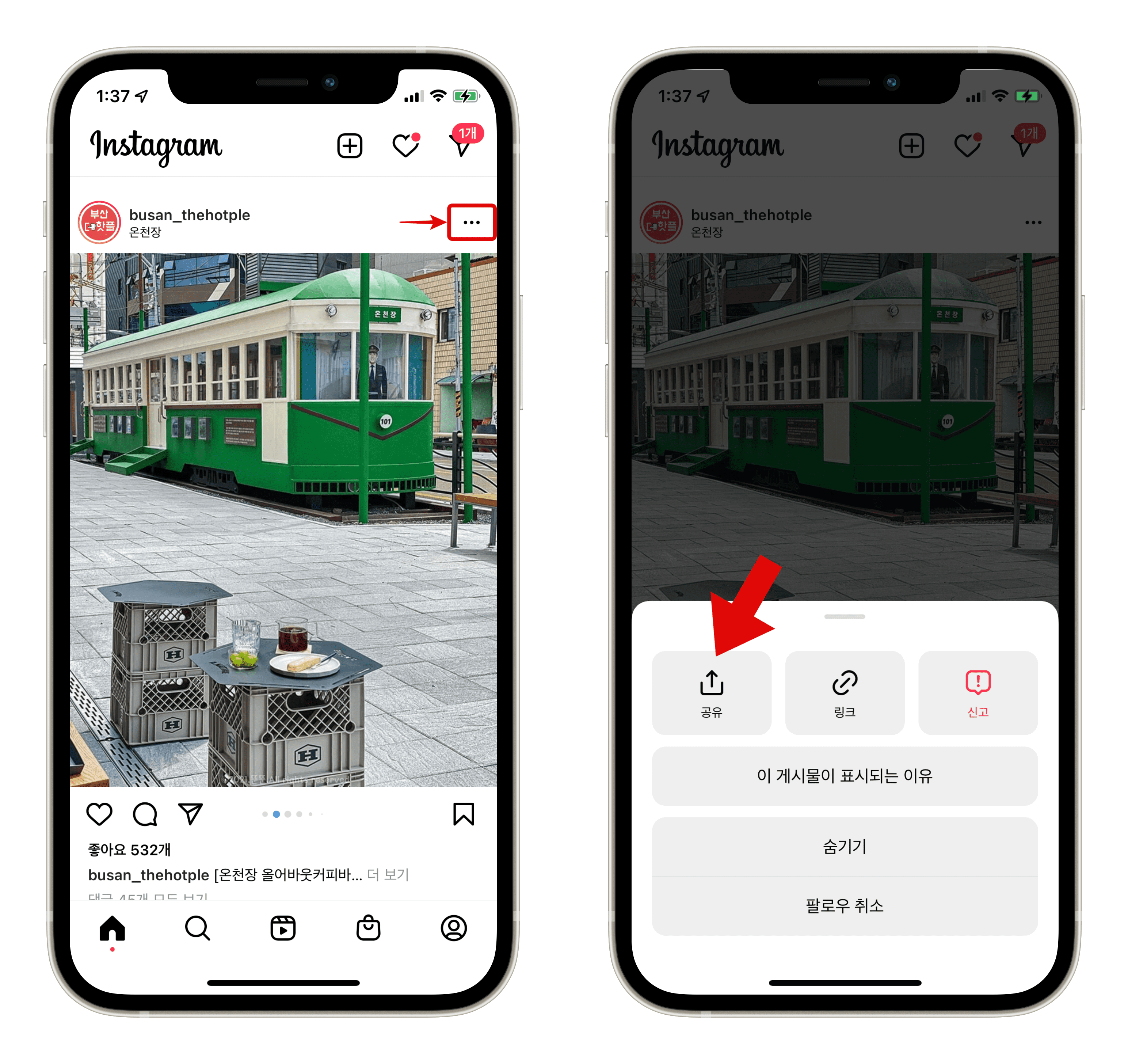
3. [미리 알림]을 선택합니다.
4. [세부사항]을 선택합니다. 그냥 추가해도 되지만 미리 알림의 세부사항을 선택할 수 있습니다.
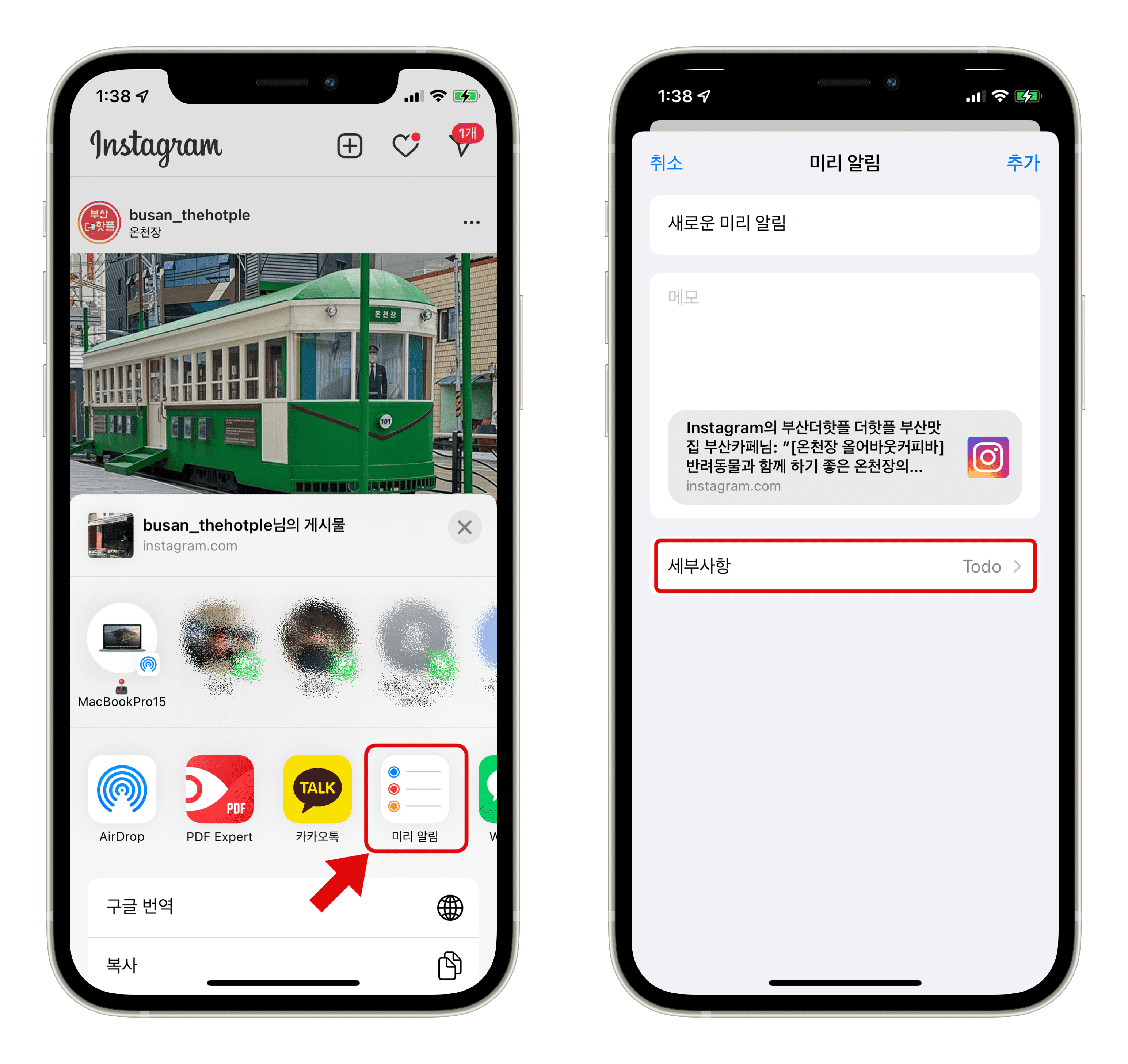
5. 미리 알림에 미리 만들어 놓은 '맛집✕카페'를 선택하고 우측 상단에 [추가]를 탭 합니다.
6. '맛집✕카페'에 인스타그램 콘텐츠가 추가된 것을 확인할 수 있습니다.
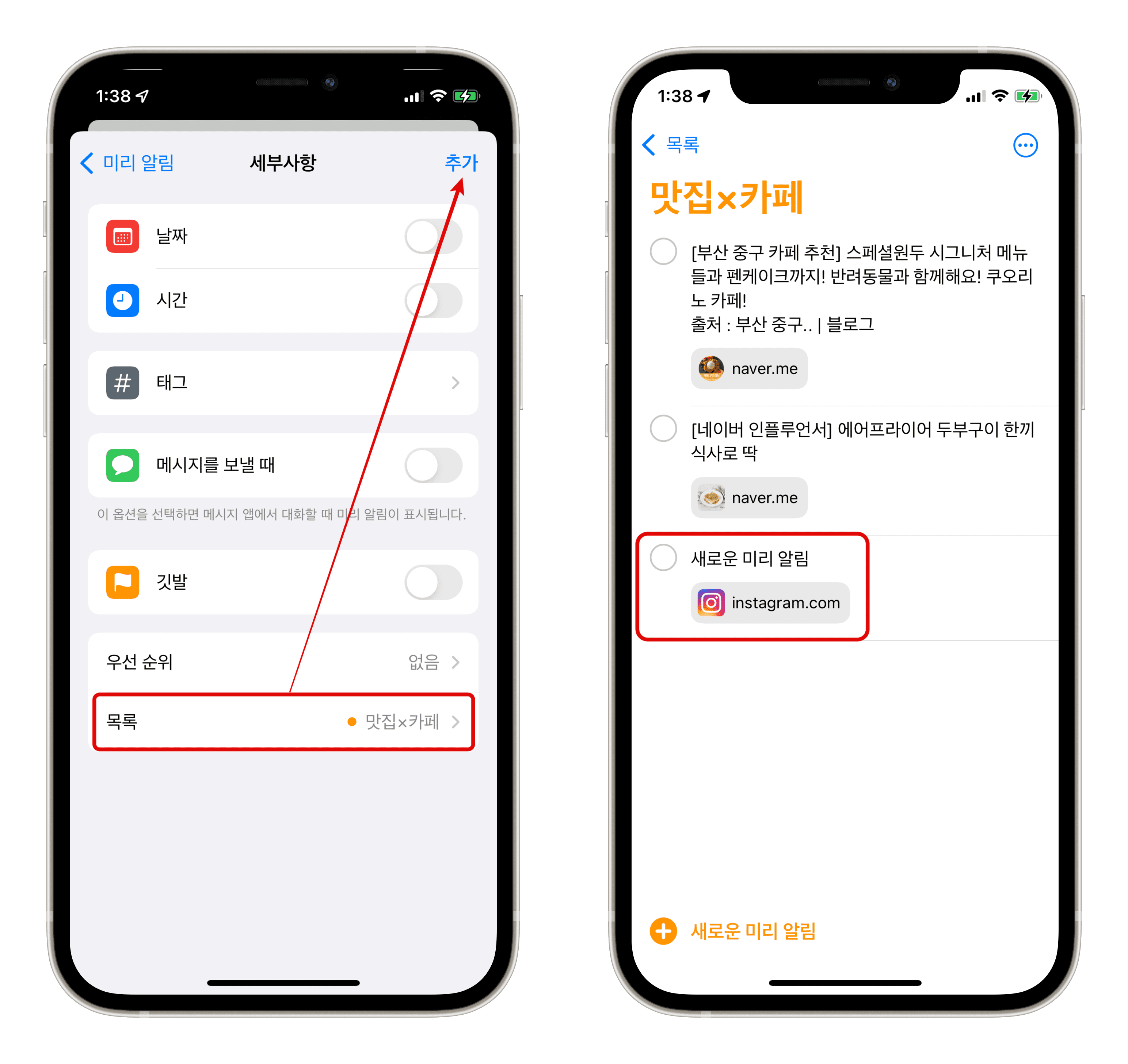
포켓(Pocket), 구글 킵(Google Keep)에 스크랩하기
위와 같은 방법으로 포켓이나 구글 킵에 스크랩을 할 수 있습니다. 포켓의 장점은 사파리, 크롬, 파이어 폭스 등의 브라우저에 상관없이 스크랩이 가능하다는 것입니다. 그리고 윈도, 맥북, 안드로이드, 아이폰 등의 기기에 상관없이 스크랩된 자료를 확인할 수 있습니다.
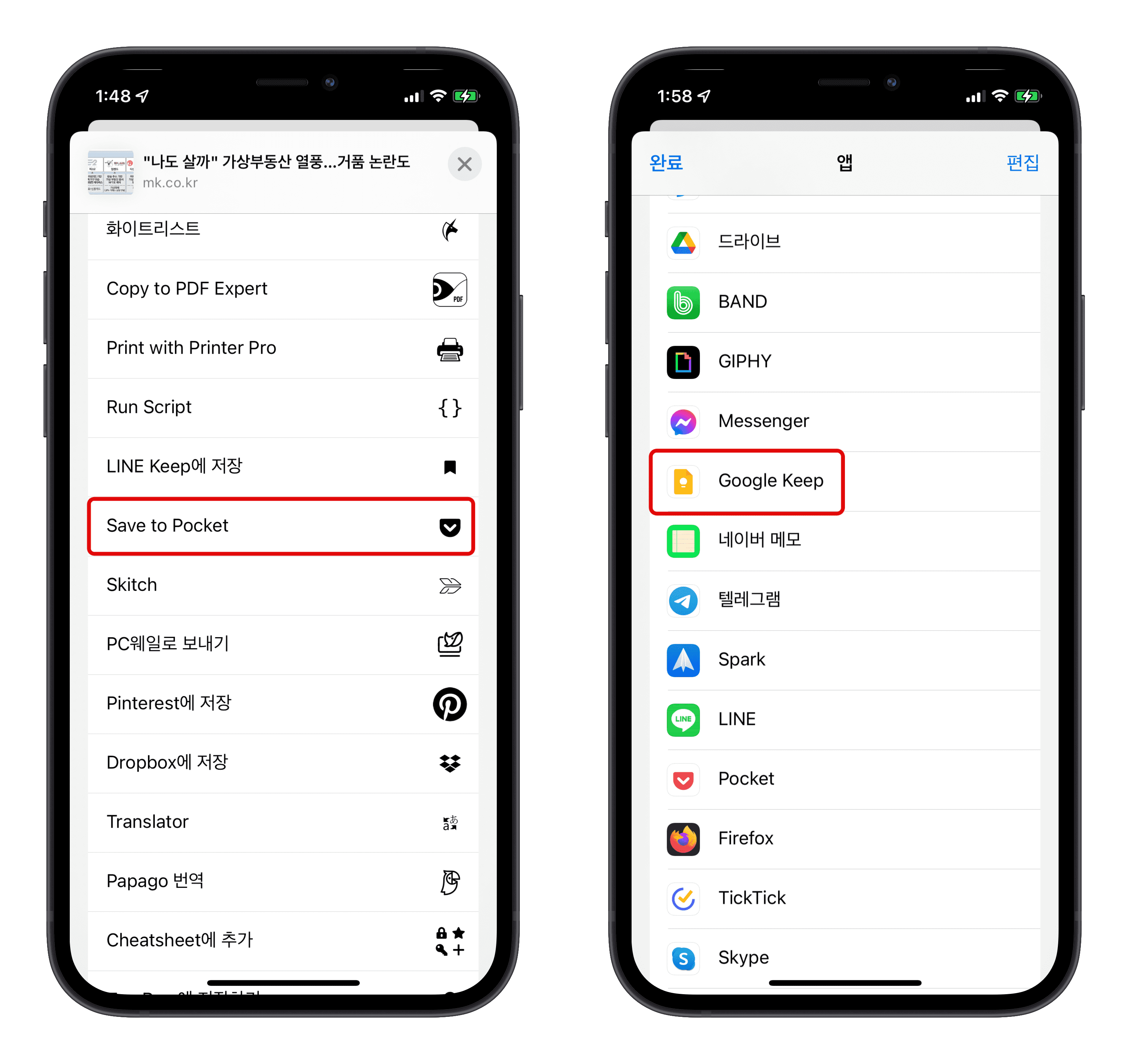
또 하나의 장점은 구글 크롬 브라우저의 확장 프로그램에 설치해서 사용할 수 있습니다.
Save to Pocket
The easiest, fastest way to capture articles, videos, and more.
chrome.google.com
에버노트(Evernote), 트렐로(Trello)에 스크랩하기
에버노트는 웹사이트를 스크랩하고 메모를 동시에 입력할 수 있습니다. 포켓처럼 구글 크롬 브라우저에 확장 프로그램으로 설치할 수 있습니다.
맥북에서 유튜브 동영상 무료로 다운로드하기 - 크롬 확장 프로그램 itube
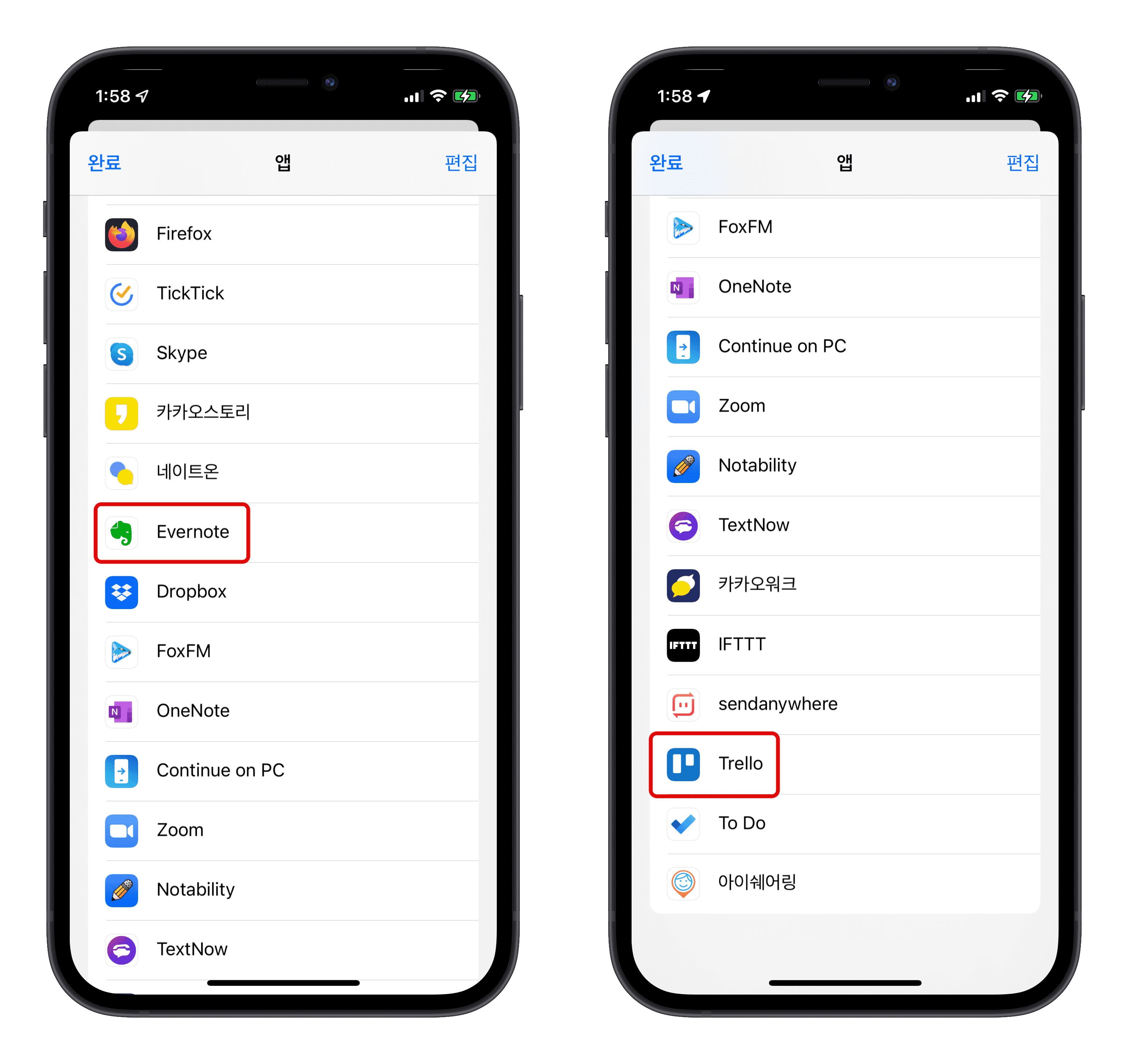
에버노트의 또 하나의 장점은 맥북 상단 메뉴에 클리퍼 아이콘을 볼 수 있다는 것입니다. 크롬 브라우저 확장 프로그램도 편리하지만 크롬이 설치되지 않아도 맥북 시스템 메뉴에 에버노트를 바로 실행할 수 있기 때문에 아주 편리합니다.

기타 스크랩 방법
아이폰 - "읽기 목록" 기능 사용하기
안녕하세요. 낭만부부입니다~~ 오늘은 아이폰 사용 꿀팁 한 가지 소개해 드립니다. 매일 웹사이트 돌아 다니면서 관심 기사를 보는데 시간을 많이 보내시죠. 보관해서 다시 보고 싶은 기사들을
truesale.tistory.com
아이폰 - "읽을 거리" 관리(라이너 앱)
안녕하세요. 낭만부부입니다~ 오늘은 아이폰에서 읽을 거리를 관리하고 정리하는 방법을 알아볼게요. 먼저 Liner 어플을 다운로드 받습니다. https://getliner.com/ Liner 소개 라이너 어플은 간단히 말
truesale.tistory.com
최고의 메모앱 6가지 비교분석(아이폰 메모 어플)
안녕하세요. 낭만 부부입니다~~ 오늘 포스팅할 내용은 제가 사용하고 있는 메모앱 비교입니다. 저는 메모를 너무 좋아합니다. 거의 모든 것을 메모합니다. 그리고 더 생산성이 좋은 메모앱을 찾
truesale.tistory.com





